Word має вмонтовану галерею художніх зображень, які можна вставити в документ, а також спеціальні засоби формування графічних об'єктів та їх імпортування з інших програм і додатків Windows.
Вставлення зображень у документ
Вставлення різних ілюстрацій виконується послугою Вставлення - Зображення, на стрічці якої відображається набір команд для вибору потрібного графічного об'єкта (Рис. 2.28).
За допомогою послуги Графіка можна відкрити вікно Microsoft Clip Gallery з набором кольорових малюнків.

Будь-який з них можна вставити у документ на місце курсору. Зображення можна редагувати, тобто змінювати розмір і колір, додавати та забирати окремі елементи і навіть розбирати на складові частини, перефарбовувати, задавати певні форми, ефекти та розташування (Рис. 2.29).

Обравши послугу Рисунок можна вставити у документ раніше підібрані малюнки.
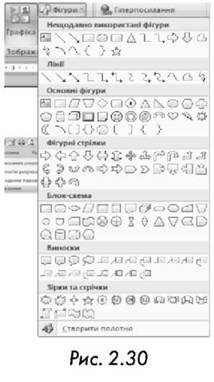
Скориставшись послугою Фігури на екрані відкривається підменю, що містить множину вмонтованих геометричних фігур, розділених на сім груп: Нещодавно використані фігури, Основні фігури, Фігурні стрілки, Блок-схема, Виноски, Зірки та стрічки, Створити полотно (Рис. 2.30). Їх використовують залежно від потреби користувача. При виборі послуги Створити полотно у документі виділяється певна його частина, при цьому активуються стрічка Засоби малювання - Формат (Рис. 2.31), яка дозволяє вставити фігури, задати їм певного стилю (залити різними способами, задати контури чи змінити саму фігури, змінити формат полотна), додати тіньових ефектів та за необхідністю перетворити фігуру на об'ємну, зміни розміри й впорядкувати відносно тексту.
Послуга SmatArt, з меню Вставлення - Зображення, дає змогу вставити об'єкт для візуального сприйняття інформації. Обравши потрібний рисунок, активується додаткова стрічка знарядь для рисунків (Рис. 2.32).
За допомогою послуги Вставлення - Зображення - Діаграма на екрані відкривається вікно Вставлення діаграми із зображеннями різних типів діаграм (Рис. 2.33).


Послідовність вставлення в текст графічних об'єктів залежить від їх характеру та середовища створення.
Найпростіше у Word-тексти вставляти робочі вікна. Для цього необхідно:
- викликати на екран монітора потрібне вікно;
- натисненням на клавіші Alt+PrtScr занести його в буфер обміну Clipboard;
- активізувати текстовий файл;
- послугою Правка - Вставити вставити графічний об'єкт із буфера пам'яті на позицію курсору;
- виділити межу-кадр вставленого вікна, задати його розміри та розмістити в потрібному місці.
Таке вставлення робить положення вікна в тексті фіксованим, оскільки воно вважається в системі окремим символом.
Аналогічно у Word-текст можна вставляти й об'єкти, сформовані безпосередньо в додатках до Windows. Будь-який із таких об'єктів спочатку виділяють і, послуговуючись командою Копіювати (Вирізати), заносять у буфер обміну. Потім командою Основне - Вставити - Спеціальне вставлення добавляють у текст. Зазвичай графічні об'єкти вставляють у текст послугою Основне - Вставити.
2.12. Використання математичних формул при створенні навчальних матеріалів
У текстовому процесорі Word є можливість вводити математичні об'єкти (формули та рівняння) до тексту документа. Ці математичні об'єкти вводять до тексту і редагують безпосередньо в ньому або в спеціальному вікні.
Порядок введення формул і рівнянь до тексту документа
Для вставлення нової формули чи рівняння в текст, починаючи з позицій курсору, слід скористатися послугою Вставлення - Рівняння. У вікні Введіть тут формулу, що з'являється необхідно вибрати структуру формули. При цьому з'являється стрічка із новою панель інструментів Робота з формулами - Конструктор (Рис. 2.34) з кнопками-шаблонами різних символів, об'єднаних для зручності у групи: Знаряддя (задаються параметри формули), Символи, Структури.
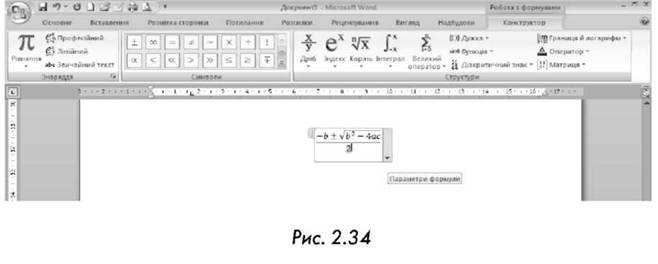
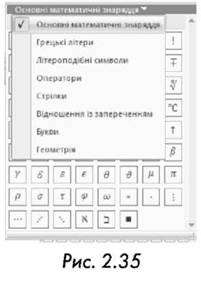
Для вставлення у формулу будь-якого символу, літери, оператора достатньо скористатися спадним меню Конструктор - Символи - Основні математичні знаряддя (Рис. 2.35) обравши необхідну послугу.
Скориставшись Параметрами формули послуги Знаряддя формулам надається формат, необхідний користувачу.
Порядок введення формул і рівнянь до тексту документа
Змістовий модуль ІІІ. ТЕХНОЛОГІЯ ОПРАЦЮВАННЯ МАТЕРІАЛІВ ЗАСОБАМИ MICROSOFT OFFICE EXCEL
Лекція 3. СТВОРЕННЯ ЗАСОБІВ ПОДАННЯ НАВЧАЛЬНИХ МАТЕРІАЛІВ У ТАБЛИЧНОМУ ПРОЦЕСОРІ. MICROSOFT OFFICE EXCEL 2007
3.1. Технологія опрацювання даних засобами Excel. Табличні процесори, їх призначення та можливості
3.2. Завантаження та основне вікно Microsoft Excel 2007
3.3. Робота з документами в табличному процесорі Excel
Виділення об'єктів Excel
Налаштовування розмірів стовпців і рядків
Введення тексту і його форматування